编辑:小飞
2020-05-26 08:31:56
来源于:系统城
1. 扫描二维码随时看资讯
2. 请使用手机浏览器访问:
http://wap.xtcheng.cc/xtjc/27659.html
手机查看
为了更好的发挥电脑的性能,我们需要时不时的检查电脑内存使用情况,因为磁盘的储存空间会影响到系统运行速度,利用电脑磁盘碎片清理优化图文及驱动器优化磁盘提高系统运行速度,最近就有一位用户来反馈,比较注重磁盘储存空间使用情况,包括应用、游戏和文档占用多少磁盘储存空间,对于这样的问题应该如何解决呢?对此下面就来介绍一下系Windows10系统查看内存占用大小的办法。
详细如下:
1、首先,鼠标点击打开开始菜单。
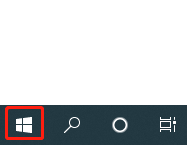
2、然后,在开始菜单列表中,找到并选择设置选项。
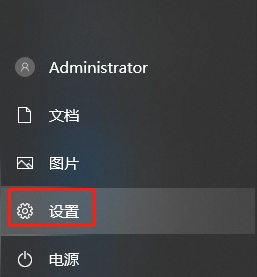
3、在进入设置界面后,在选择系统选项。
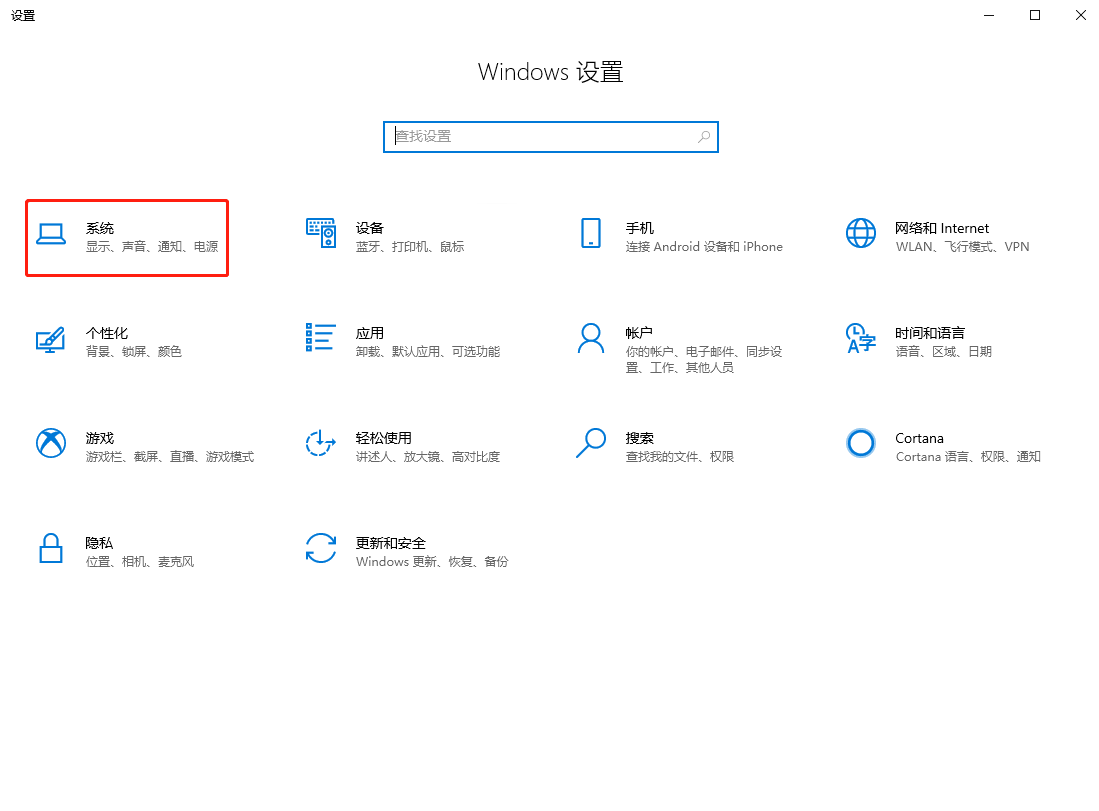
4、在进入系统后点击左边列表的储存选项。
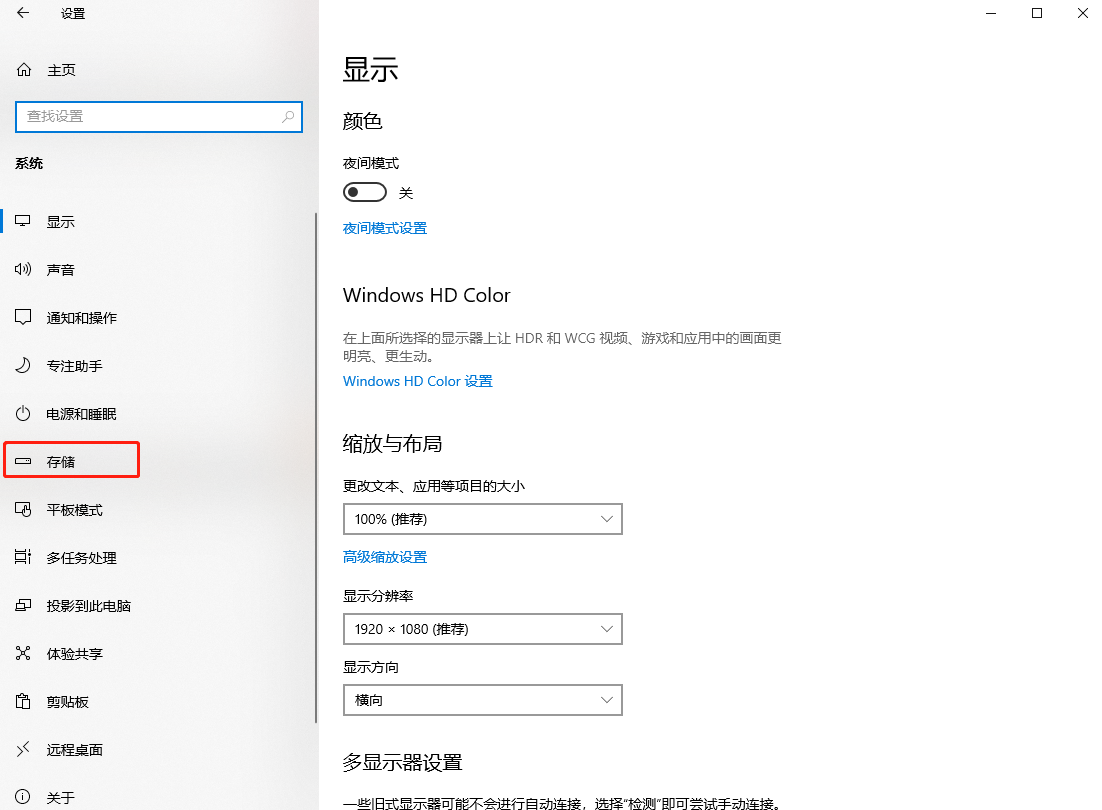
5、接下来,在打开后右边就可以看到每个磁盘的使用和大小。
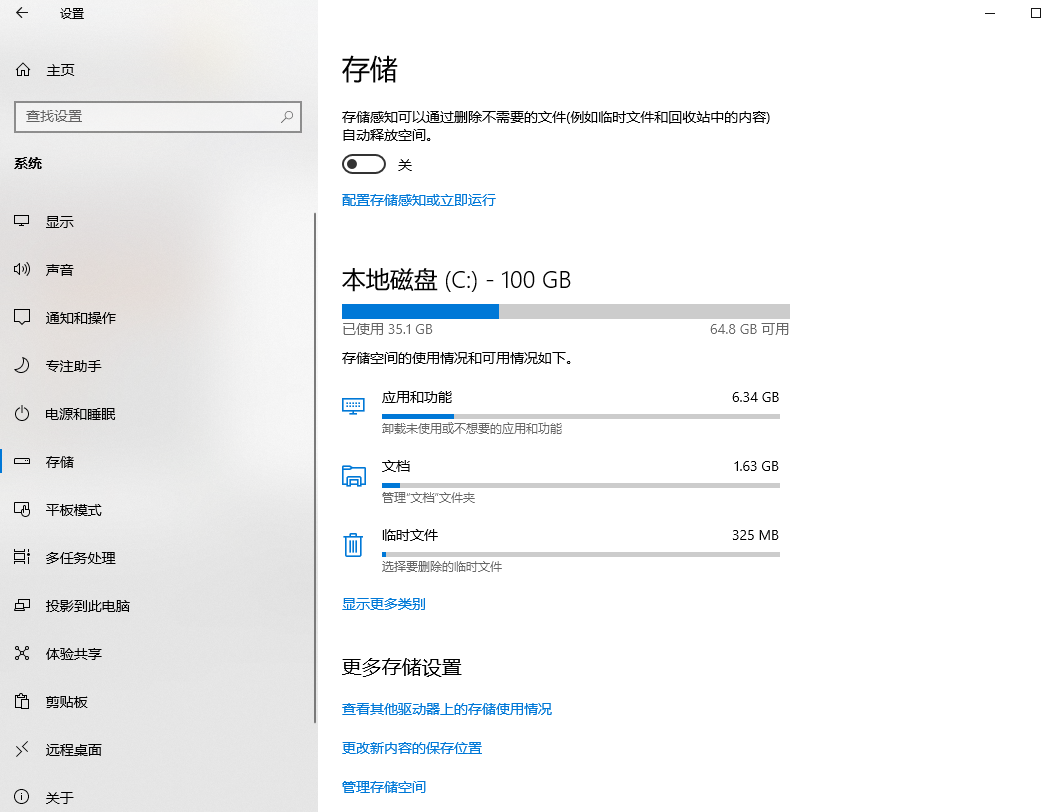
6、最后再点击其中一个盘即可看到磁盘的使用情况了。
以上就是有关于Windows10系统查看内存占用大小的具体办法,对每个部分查看并删除不需要的内容,优化磁盘空间来给系统运行速度提升,希望这个教程对大家有所帮助。

微软推出的Windows系统基本是要收费的,用户需要通过激活才能正常使用。Win8系统下,有用户查看了计算机属性,提示你的windows许可证即将过期,你需要从电脑设置中激活windows。

我们可以手动操作让软件可以开机自启动,只要找到启动项文件夹将快捷方式复制进去便可以了。阅读下文了解Win10系统设置某软件为开机启动的方法。

酷狗音乐音乐拥有海量的音乐资源,受到了很多网友的喜欢。当然,一些朋友在使用酷狗音乐的时候,也是会碰到各种各样的问题。当碰到解决不了问题的时候,我们可以联系酷狗音乐

Win10怎么合并磁盘分区?在首次安装系统时我们需要对硬盘进行分区,但是在系统正常使用时也是可以对硬盘进行合并等操作的,下面就教大家Win10怎么合并磁盘分区。